
Усули 1: Калиди гарм
Ба мо аз усули соддатарин дастрас, ки маънои истифодаи Helkekey Delkey (нест кардан) -ро пешниҳод мекунем, то тамоми мундариҷаи диаграммаи ҳар гуна намуди диаграммаи ҳар гуна намуди диаграммаи онро пешниҳод кунем. Ба шумо танҳо худи ҷадвалро қайд кунед, то шумо ба назар намерасед, то шумо ба назар намоед, то ин тугмаро клик кунед ва бубинед, ки чӣ гуна ин ашё аз ҷадвал нест карда мешавад.

Агар шумо ин тугмаро якчанд маротиба пахш кунед, шумо инчунин метавонед аз дигар объектҳои мавҷуда таъсир расонед, бинобар ин эҳтиёт шавед ва фаромӯш накунед, ки як комбинатсияи мухталифи Ctrl + Z мавҷуд аст, ки амали охиринро бекор мекунад.
Усули 2: Асбоби буридан
Дар Excel воситаи "буридан" бо номи он шумо метавонед дарк кунед, ки он барои нест кардани ашёи нолозим сохта шудааст. Он бо ду усули гуногун номида мешавад ва тамоми раванди тоза кардани ҷадвал аз ҷадвал чунин менамояд:
- Диаграммаи худро қайд кунед ва дар ҳама макони холӣ бо тугмаи рости муш ба менюи контекстӣ клик кунед.
- Аввалин "бурида" -ро интихоб кунед.
- Ҳама мундариҷа фавран тоза карда мешаванд.
- Ғайр аз он, шумо метавонед "буфери мубодиларо дар ҷадвали" хона ", ки дар он нишонае бо кайчи вуҷуд дорад, пеш аз зарурат тарғиб кардани графикро фаромӯш накунед.
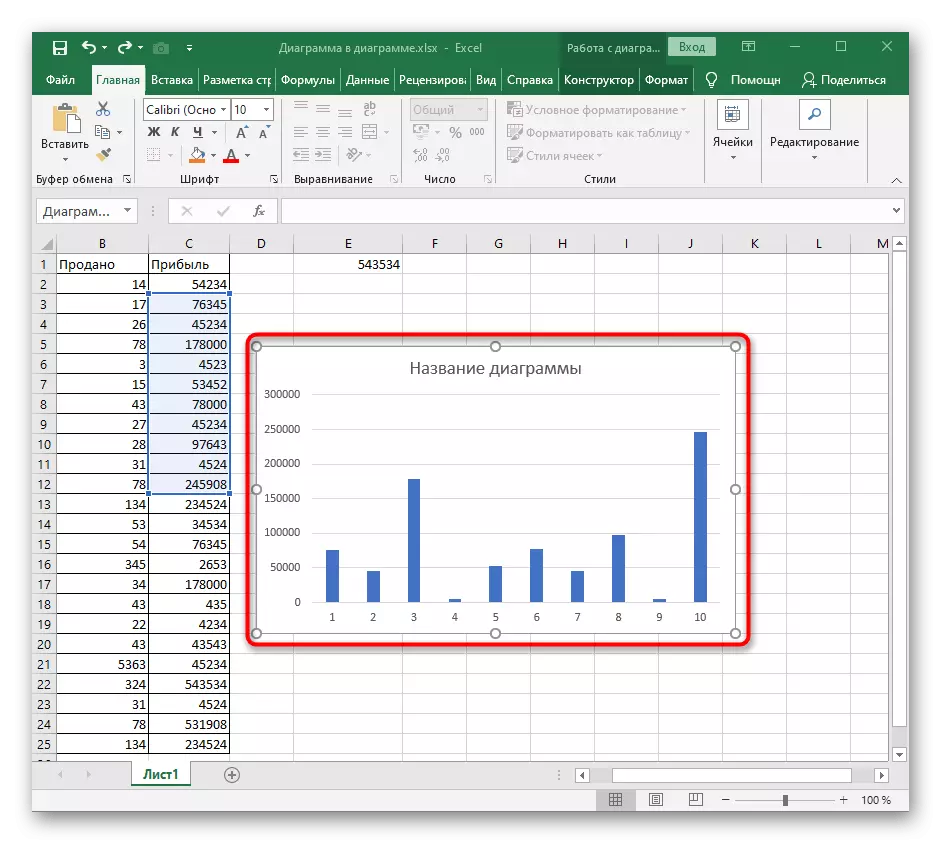
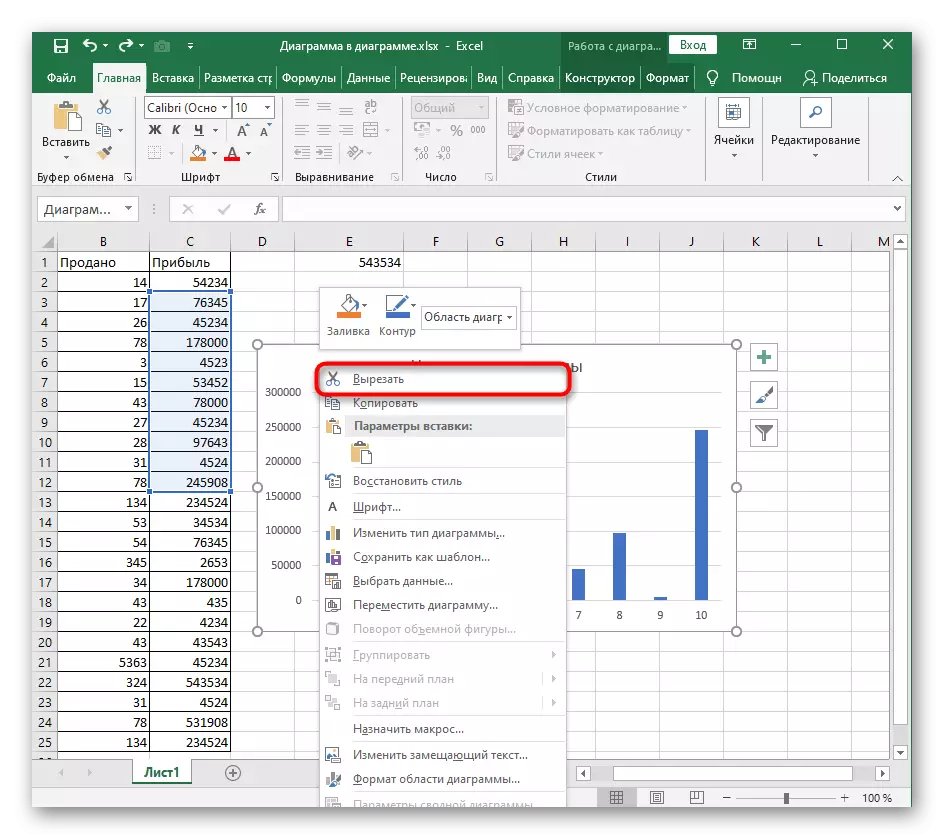


Усули 3: Функсияи "Тоза"
Тахминан ҳамон принсип функсияи "Равған" кор мекунад, аммо қобилияти эҳтимолии он васеътар аст. Дар мавриди мо, он танҳо яке аз амали худро барои тоза кардани тамоми диаграмма мегирад.
- Диаграмма ва аз болои ҷадвали "хона" тавассути ҷадвали таҳрир қайд кунед.
- Менюи тарки мактабро васеъ кунед.
- Ҷойи аввалро клик кунед "Ҳама чизро" клик кунед.
- Бозгашт ба ҷадвал ва боварӣ ҳосил кунед, ки ҷадвал дигар дар он ҷо нишон дода намешавад.
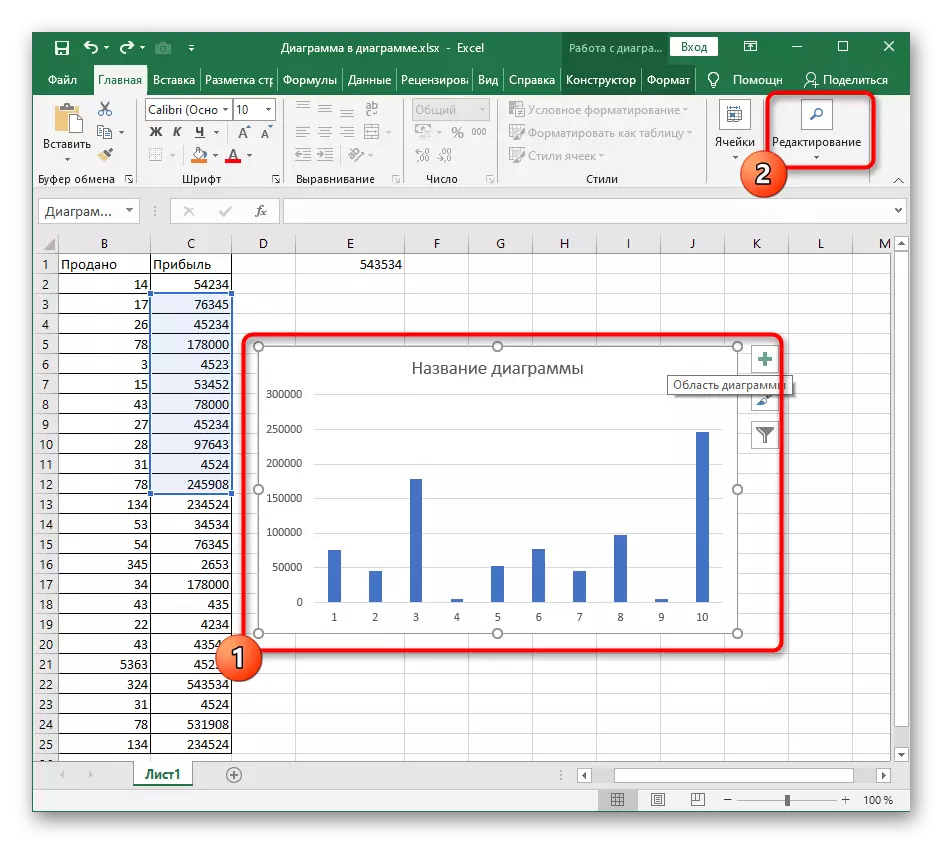
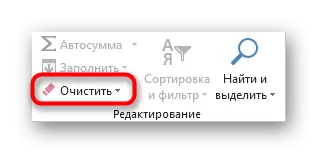


Тафсилоти бештарро бо функсияи "Равғанӣ", агар дар оянда шумо муноқишаи ҷадвал, форматҳо ва дигар унсурҳоро ҳал намоед, хонед.
Усули 4: Нест кардани мундариҷаи диаграмма
Баъзан корбар талаб карда мешавад, ки ба нақша пурра нест кунад, аммо танҳо мундариҷаи мушаххаси он, масалан, ном, меҳвар ё яке аз диапазони маълумот. Дар ин ҳолат, принсипи амал бисёр тағир намеёбад ва худи тариқи он душвор нест.
- Пас аз гузариш ба ҷадвали кор, банди дилхоҳро интихоб кунед, то ки чорчӯбаи таҳрир дар кунҷҳо пайдо шавад. Барои зуд гирифтани тугмаи DEL-ро истифода баред.
- Мундариҷа фавран тоза карда мешавад, ки онро дар тасвири зерин дидан мумкин аст.
- Варианти алтернативӣ - Танзими ростро бо муш ва интихоб кунед Дар менюи контекстӣ. Ин комилан ба ҳамон натиҷа оварда мерасонад.
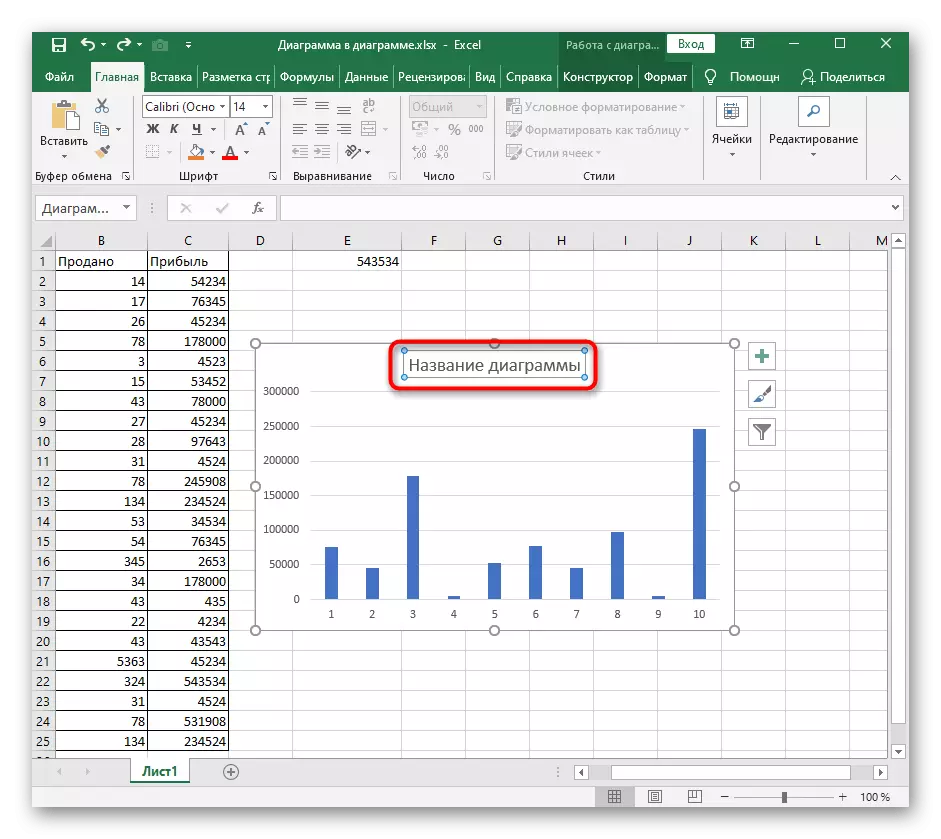
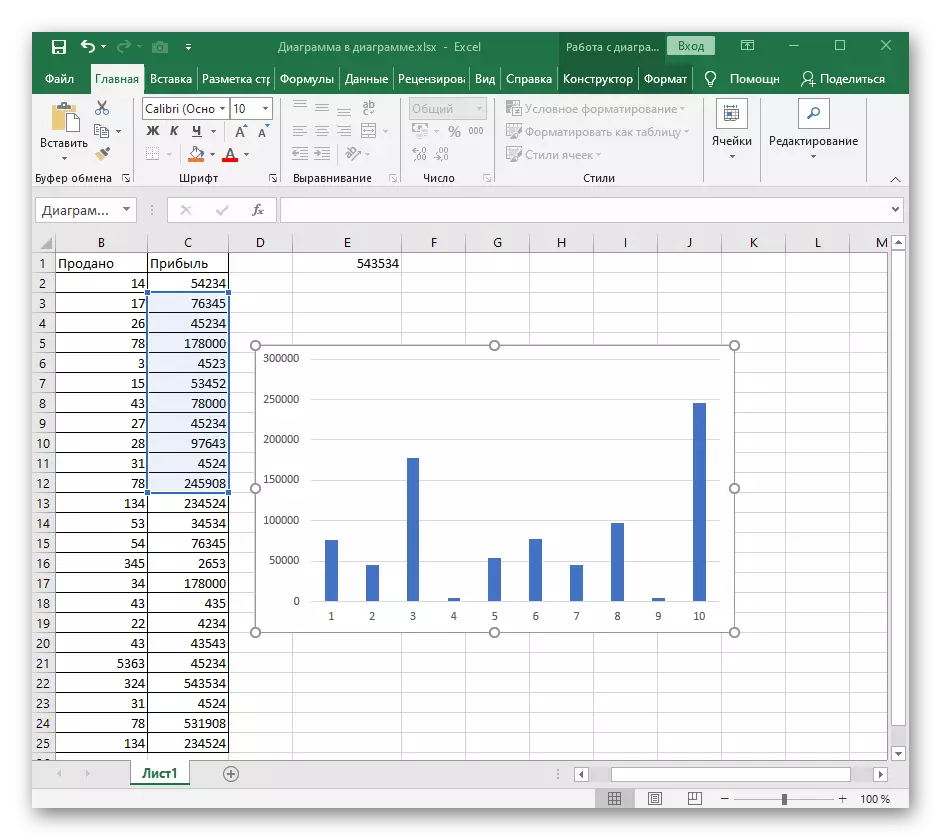
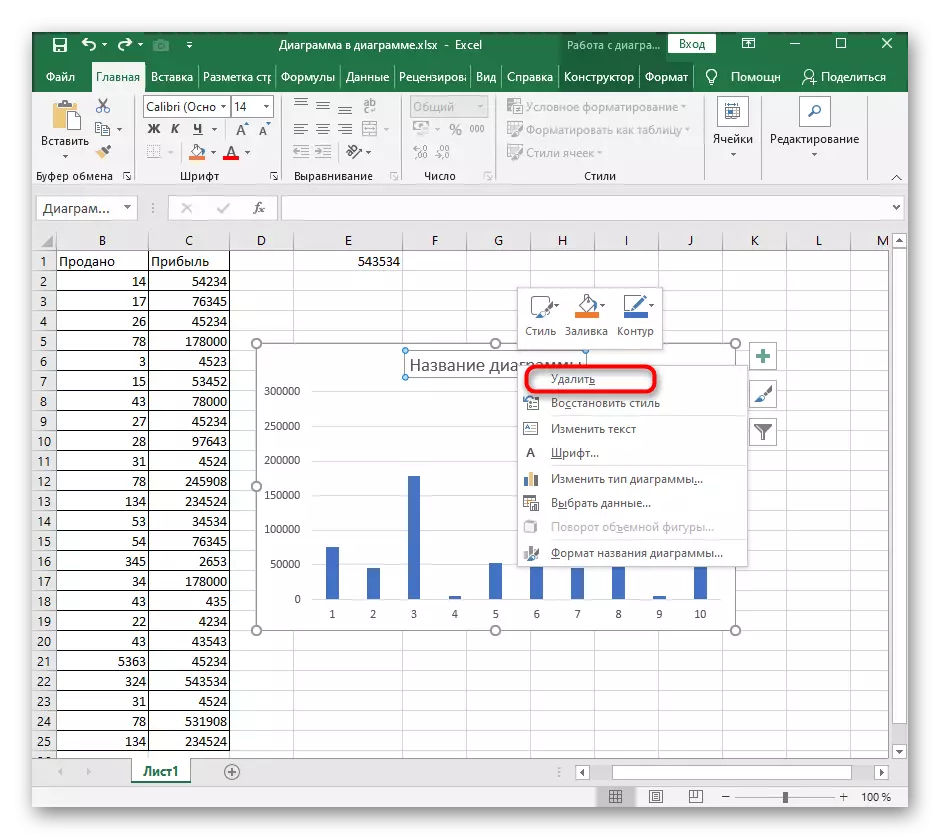
Агар зарурати нест кардани диаграмма ё мундариҷаи он аслан бо тариқи усули нодуруст барои эҷоди ин унсур, мо дастурҳои дигарро дар сайти мо хонед, ки барои муайян кардани истифодаи дурусти намудҳои гуногуни графикҳои гуногуни графикӣ дар Excel рух медиҳем.
Инчунин нигаред: диаграммаҳо дар Microsoft Excel
